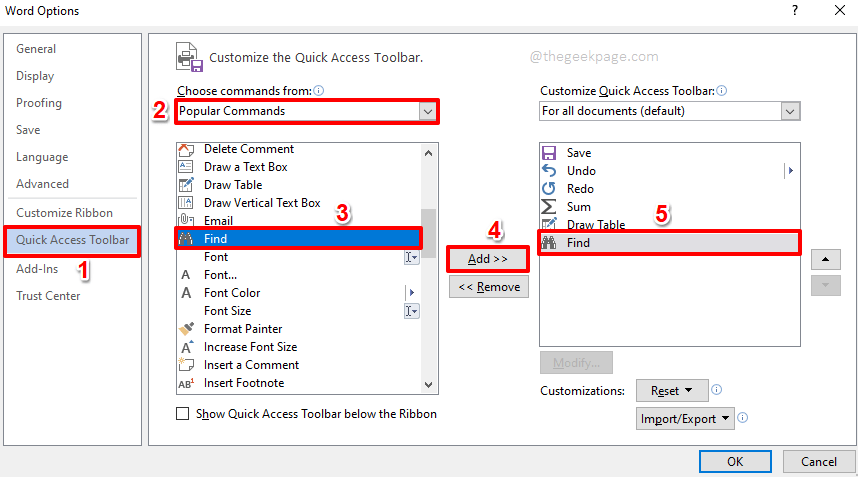Néhány Windows 10 felhasználó, különösen azok, akik használják MS Outlook rendszeresen kezelik e-mailjeiket, panaszkodnak a Gmail szerverről történő ismételt leválasztás problémájára. Ezek szerint nyitáskor Outlook számítógépükön Gmail jelszót kér. Ha ezzel a problémával szembesül, ne aggódjon. Egyszerűen kövesse ezt az egyszerű javítást, és a probléma elég gyorsan megoldódik.
Javítás Engedélyezze az „Alapvető hitelesítést” a Gmail beállításaiban-
A „Alapvető hitelesítés’Beállítások Gmail segíthet.
Először el kell távolítania e-mail fiókját, majd újra be kell jelentkeznie vele.
1. Kattintson Windows ikonra és írja beVezérlőpult“.
2. Ezután kattintson aVezérlőpult“.

3. Ban,-ben Vezérlőpult ablakban kattintson a ‘legördülő menüre’Megtekintés:‘.
4. Ezután válassza aKis ikonok“.

5. Most görgessen lefelé, keresse meg, majd kattintson aMail (Microsoft Outlook 2016) (32 bites)”Az e-mail beállításainak módosításához.

6. Ban,-ben Levelezés beállítása ablakban kattintson aElőadásProfilok“.

7. Válaszd ki a "Outlook”Profilt, majd kattintson a“Eltávolítás”, Hogy eltávolítsa a számítógépről.

8. Most kattintson aIgen”A profil eltávolításához.

Bezárás Levél ablak.
9. nyomja meg Windows billentyű + R kinyitni Fuss ablak.
10. Ban,-ben Fuss ablakba írja be a következőt:outlook.exe”, Majd eltalálta Belép.

11. Most, Outlook megnyílik, és megkéri, hogy jelentkezzen be az e-mail címével.
12. Egyszerűen írja be e-mail címét aEmail címSzakaszban, majd kattintson aCsatlakozás”Egy e-mail címprofil beállításához.

13. Miután hozzáadta a Email címet, amelyet észreveszFiók sikeresen hozzáadva“.
14. Végül kattintson aKész”Az e-mail cím beállításának befejezéséhez.

Most meg kell engedned, hogykevésbé biztonságos alkalmazás-hozzáférés' ban ben Rendszerbiztonság ugyanazzal az e-mail fiókkal, amellyel bejelentkezett az Outlook programba.
1. Google "Gmail”Választott böngészőből.
2. Ezután kattintson aGmail a Google-tól“.

Gmail megnyílik a számítógépén.
3. A jobb felső sarokban kattintson a fiókjára (egy képet tartalmaz), majd kattintson a „Kezelje Google-fiókját“.

4. Ban ben Fiók beállítások, menjen aBiztonság”Beállítások fülre.
5. Most görgessen lefelé, majd a ‘Kevésbé biztonságos alkalmazás-hozzáférés', kattintson "A hozzáférés bekapcsolása (nem ajánlott)“.

Zárja be a böngészőablakot.
Ez az! Mostantól, Outlook szinkronizálja az összes e-mailt anélkül, hogy kéri a Gmail jelszavát.
A problémád megoldódott.